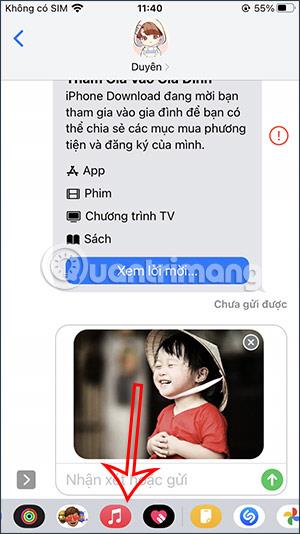Vaikka voit aina käyttää sovelluksessa saatavilla olevaa reaaliaikaista Google Maps -sijainnin jakamisominaisuutta , iPhonea käyttäessäsi Google Maps -sijainnin jakaminen on yksinkertaisempaa. Voimme lähettää Google Maps -sijainnin iPhonessa reaaliajassa viestisovelluksen kautta. Vastaavasti sinun tarvitsee vain napsauttaa Google Maps -kuvaketta jakaaksesi nykyisen sijaintisi iPhonessa. Alla oleva artikkeli näyttää, kuinka voit lähettää Google Maps -sijainnin iPhonessa reaaliajassa.
Ohjeet reaaliaikaisen Google Maps -sijainnin lähettämiseen iPhonessa
Vaihe 1:
Avaamme iPhonen Viestit-sovelluksen tavalliseen tapaan. Näytön alareunassa olevasta viestintäliittymästä löydät käytettävän Google Maps -kuvakkeen .

Vaihe 2:
Sen jälkeen se näyttää välittömästi nykyisen sijaintisi Google Mapsissa . Tämä nykyinen sijainti jaetaan Viestit-palvelun kautta tunnin sisällä. Sinun tarvitsee vain napsauttaa tätä sijaintia lähettääksesi viestin tavalliseen tapaan.

Vaihe 3:
Viestiliittymässä sijaintia lähetettäessä näytetään pienoiskartta ja sijainti alla olevan kuvan mukaisesti. Napsautamme sinistä lähetyskuvaketta lähettääksemme sijainnin viestisi sisällön kanssa.

Vaihe 4:
Kun he avaavat viestin ja napsauttavat lähettämäämme Google Maps -sijaintia, heitä seurataan välittömästi Google Maps -kartalla alla olevien koordinaattitietojen kanssa. Lopuksi vastustajan tarvitsee vain napsauttaa Polkua opastaakseen häntä liikkumaan tähän paikkaan.